电脑显示器上的虚拟键盘如何关闭?
3
2025-04-05
在数字时代,电脑已成为我们日常生活和工作不可或缺的一部分。显示器作为人机交互的重要窗口,其性能直接影响着我们的视觉体验和工作效率。然而,许多用户在使用电脑时可能会遇到显示器出现低频闪烁(简称低闪屏)的问题,这不仅影响舒适度,还可能对视力健康造成威胁。本文将深入探讨电脑显示器低闪屏现象的成因,并为用户提供一系列切实可行的解决方案。
显示器低闪屏是指电脑显示器在使用过程中出现的不规则闪烁现象。这种闪烁通常是由于显示器背光系统的不稳定,或是因为刷新率设置不当等因素导致的。长时间面对低闪屏可能引起眼睛疲劳、头痛甚至视力下降。
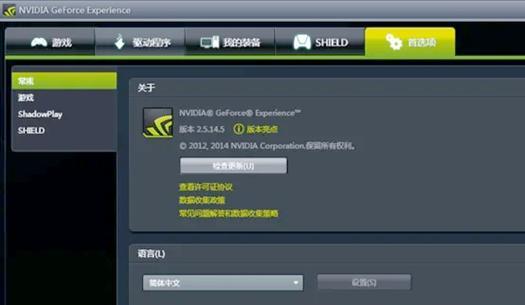
要解决低闪屏问题,首先要了解其成因。常见的原因包括:
1.电源问题:不稳定的电源供应会直接影响显示器的运行。
2.线路连接问题:显示器与电脑主机之间的连接线松动或损坏。
3.刷新率设置不当:显示器的刷新率过低,无法为眼睛提供平滑的视觉体验。
4.显示器老化或损坏:内部组件损坏或显示器的老化也会导致低闪屏现象。

一、检查电源和线路连接
电源检查
检查电源适配器:确认适配器是否正确连接,没有松动现象,并且确保电源插座稳定供电。
使用稳压器:若电源不稳定,考虑使用稳压器以提供稳定的电源输出。
线路连接
检查连接线:确保显示器的数据线和电源线都已牢固连接,无弯曲或损坏。
更换数据线:如果怀疑数据线老化或损坏,尝试更换新的连接线。
二、调整显示设置
刷新率设置
提高刷新率:在电脑的显示设置中,提高显示器的刷新率,通常推荐设置在60Hz以上。
启用垂直同步:在显卡控制面板中启用垂直同步(VSync)功能,减少画面撕裂和闪烁。
三、更新驱动程序和系统
驱动程序
检查显卡驱动:访问显卡制造商网站,下载并安装最新的显卡驱动程序。
系统更新:确保操作系统是最新的,以便获得最新的功能和安全更新。
四、硬件检查与更换
显示器检查
内部检测:如果可能,打开显示器检查内部是否有损坏或电容鼓包等问题。
联系专业人员:如自己无法解决,建议联系专业维修人员或服务中心进行检查和维修。
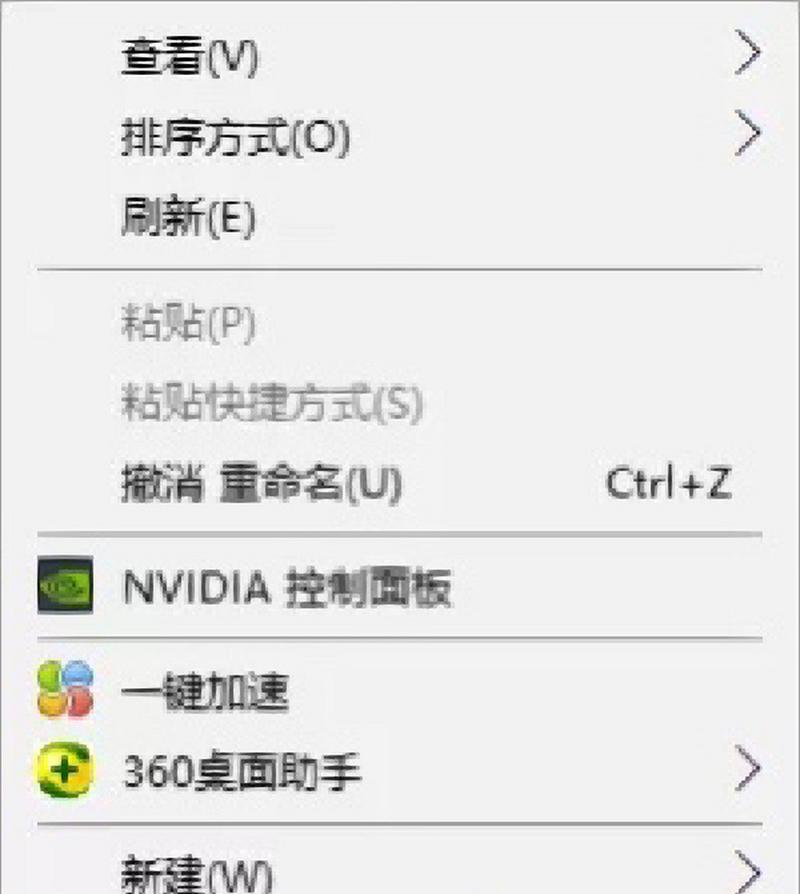
定期维护:定期检查和维护显示器及连接线,预防问题的发生。
使用原装配件:确保使用原装或高品质的连接线和电源适配器,以保证稳定性和安全性。
环境因素:保持显示器工作环境的干燥和适宜温度,避免潮湿和过热。
Q:低闪屏会不会对眼睛造成伤害?
A:长时间观看低闪屏确实有可能导致眼部疲劳和视力问题,建议及早解决此问题,并在使用电脑时注意定时休息眼睛。
Q:如何知道显示器刷新率是否合适?
A:通常在显示器的显示设置中可以查看并调整刷新率,以确保其达到或高于60Hz。
Q:为何即使刷新率很高,仍然出现闪烁现象?
A:高刷新率虽有助于减少闪烁,但如果是显示器硬件故障或连接问题,则需要针对性地进行硬件检查或更换。
电脑显示器低闪屏问题的解决涉及多个方面,从基本的电源检查到高级的硬件问题诊断,本文提供的方法旨在帮助用户全面排查并解决问题。重要的是,及时的检查与维护对于防止显示器故障至关重要。对于用户来说,了解显示器的基本使用与维护知识,是保障设备稳定运行和保护视力的第一步。通过细致的检查和正确的调整,您便能重新享受到无闪烁、舒适的视觉体验。
版权声明:本文内容由互联网用户自发贡献,该文观点仅代表作者本人。本站仅提供信息存储空间服务,不拥有所有权,不承担相关法律责任。如发现本站有涉嫌抄袭侵权/违法违规的内容, 请发送邮件至 3561739510@qq.com 举报,一经查实,本站将立刻删除。